Derzeit haben Sie die Möglichkeit, Videos mit Freunden und Bekannten über das Internet zu teilen. In den meisten Fällen möchten Sie vielleicht Videos in hervorragender Qualität und kleiner Größe weitergeben und dann ist es unerlässlich, GIF in Video zu konvertieren. Es gibt verschiedene Online-Softwares, mit der Sie die Konvertierung effizient durchführen und Videos an Ihre Liebsten senden können. Darüber hinaus können Sie Videos auch auf Ihren Android- und iOS-Mobilgeräten konvertieren; so können Sie den Prozess auch unterwegs durchführen.
Teil 1. Kostenlose Online-Tools zum Umwandeln von GIFs in Videos
Derzeit gibt es viele GIF zu Video Converter im Internet, die für ihre hervorragenden interaktiven Funktionen bekannt sind. So haben Sie keine Schwierigkeiten, das Projekt fertig zu stellen. Die meisten dieser Converter unterstützen die Formate MP4 und GIF; Sie brauchen sich also um nichts zu kümmern. Diese Converter sorgen für einen schnellen Prozess der Konvertierung. So können Sie auch große Projekte mit relativer Leichtigkeit in Angriff nehmen.
EZGIF
URL: https://ezgif.com/gif-to-mp4
Was wir mögen:
- Sie erhalten eine verlustfreie Konvertierung, wenn Sie diesen GIF zu Video Converter verwenden.
- Diese Online-Anwendung ist mit einem SSL-Schutz ausgestattet, so dass Sie nicht mit Viren und Würmern konfrontiert werden.
Was wir nicht mögen:
- Hier erhalten Sie keine Infografik; Sie müssen den Text lesen, um das Problem zu beheben.
- Sie finden keine persönlichen Kontaktnummern von Webmastern; daher müssen Sie warten, bis Sie eine Lösung für Ihre Fragen finden.
Konvertierung von GIFs in Video in EZGIF
Schritt 1. Öffnen Sie die EZGIF Webseite
Im ersten Schritt müssen Sie die Webseite für die Konvertierung von GIFs in Videos öffnen und die Datei Ihrer Wahl hochladen. Klicken Sie dann auf die Hochladen Schaltfläche.
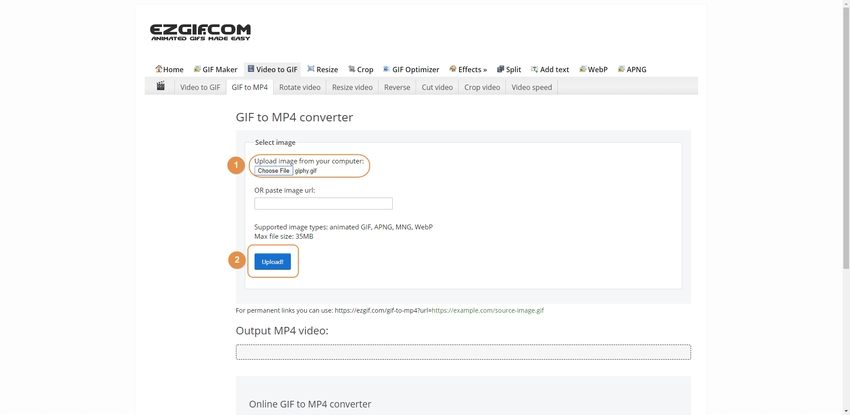
Schritt 2. Klicken Sie auf die Konvertieren Schaltfläche in EZGIF
Im zweiten Schritt müssen Sie nur noch eine Videooption auswählen und auf die Schaltfläche "GIF in MP4 konvertieren" klicken, die sich am unteren Rand der hochgeladenen Datei befindet. Der Vorgang wird automatisch gestartet.
Schritt 3. Laden Sie das Video auf Ihr System herunter
Schließlich müssen Sie das Video direkt auf Ihr Computersystem herunterladen, indem Sie auf die "Speichern" Schaltfläche klicken, die sich in der rechten Ecke befindet.
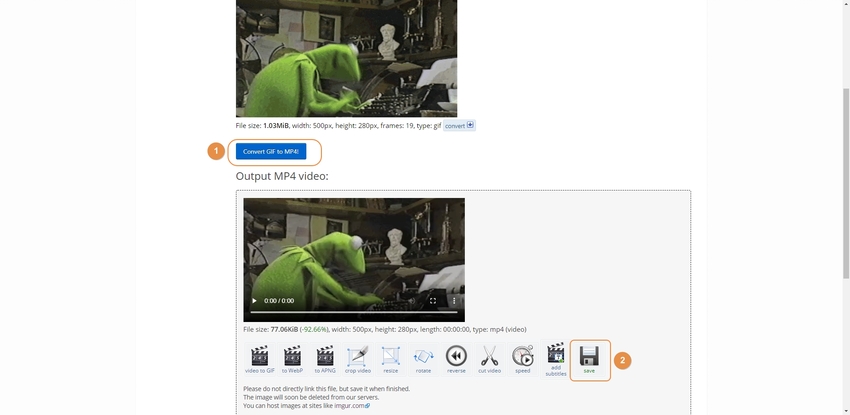
Online-Convert
URL: https://video.online-convert.com/convert/gif-to-mp4
Was wir mögen:
- Die Geschwindigkeit der Konvertierung von Dateien ist sehr hoch.
- Wenn Sie diese Anwendung verwenden, um GIFs in Videos umzuwandeln, stehen Ihnen verschiedene Optionen zur Verfügung, z.B. Spiegeleffekt, Zuschneiden, Größenänderung, etc.
Was wir nicht mögen:
- Um zusätzliche Funktionen nutzen zu können, müssen Sie sich im Webportal anmelden, was ein zeitaufwändiger Prozess ist.
- Alle Ihre konvertierten Dateien in dieser Online-Anwendung werden in kürzester Zeit gelöscht. Sie müssen sie also auf Ihr System herunterladen.
Wie man ein GIF in ein Video konvertiert in Online-Convert
Schritt 1. Laden Sie das GIF-Bild zu Online-Convert hoch
Zunächst müssen Sie die Webseite von Online-Convert öffnen und dann eine GIF-Datei über eine URL, eine lokale Festplatte oder Google Drive hochladen.
Schritt 2. Wählen Sie die Bearbeitungsoptionen
In diesem Schritt können Sie aus mehreren Bearbeitungsoptionen wählen und dann auf die Schaltfläche "Konvertierung starten" klicken. Der Vorgang wird automatisch gestartet.
Schritt 3. Speichern Sie die konvertierte Videodatei
Im letzten Schritt können Sie die Zip- oder normalgroße Videodatei einfach aus dem Netz herunterladen und auf Ihrem Computer speichern. Sie können die konvertierte Datei sogar sofort hochladen.
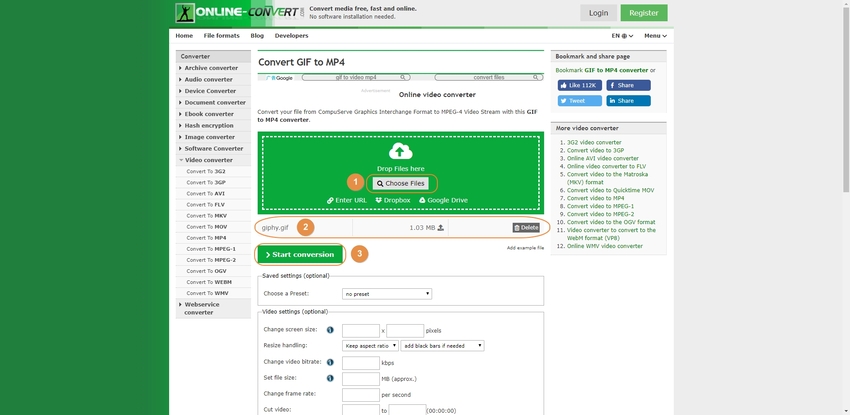
GIF-2-MP4
URL: https://gif-2-mp4.com/en/
Was wir mögen:
- Mit dieser Online-App zum Umwandeln von GIFs in Videos können Sie Dateien mit einer Größe von bis zu 50 MB hochladen, was eine sehr große Größe ist.
- Alle Dateien, die konvertiert werden, gehen in Bezug auf die Gesamtqualität keinerlei Kompromisse ein.
Was wir nicht mögen:
- Die grafische Benutzeroberfläche dieser Online-Anwendung muss verbessert werden, da es keine Infografiken gibt.
- Sie können die Webmaster weder per E-Mail noch über eine Kontaktnummer erreichen.
Schritte zum Konvertieren von GIFs in ein Video in GIF-2-MP4
Schritt 1. GIF-Datei zu GIF-2-MP4 hinzufügen
Im ersten Schritt müssen Sie lediglich eine GIF-Datei auf diese Online-Plattform hochladen.
Schritt 2. Bei Bedarf jede Edition durchführen
Jetzt haben Sie die Möglichkeit, die GIF-Datei, die Sie mit dieser Online-GIF-zu-Video-App hochgeladen haben, beliebig zu bearbeiten. Sie können die Auflösung und die Qualität ändern und eine E-Mail angeben, wenn Sie die Datei per Post erhalten möchten. Klicken Sie dann auf die Konvertieren Schaltfläche.
Schritt 3. Laden Sie die Videodatei auf Ihren Desktop herunter
Zum Schluss müssen Sie die MP4-Datei auf Ihr Computersystem herunterladen, um sie später wieder verwenden zu können.
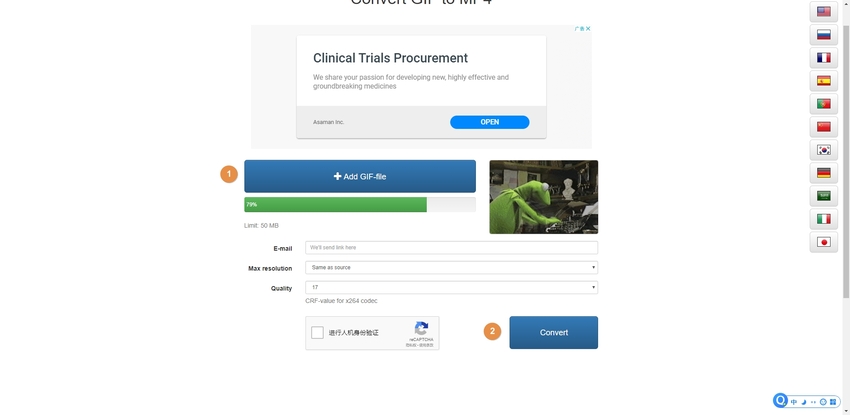
GIF to MP4
Was wir mögen:
- Hier haben Sie die Möglichkeit, alle konvertierten Dateien direkt auf verschiedenen Social-Media-Plattformen zu teilen, was Ihnen eine Menge Zeit erspart.
- Sie können ca. 20 verschiedene GIF-Dateien hochladen, die Sie in das MP4-Format konvertieren möchten und haben so die Möglichkeit, größere Projekte in Angriff zu nehmen.
Was wir nicht mögen:
- Alle konvertierten Dateien werden innerhalb einer Stunde von der Webseite gelöscht, Sie müssen sie also schnell herunterladen.
- Die Funktionen der grafischen Benutzeroberfläche dieser Online-App für GIFs und Videos entsprechen nicht den Anforderungen, so dass sie für Anfänger etwas verwirrend sind.
GIF in Video umwandeln in GIF to MP4 Online
Schritt 1. Öffnen Sie den Online Converter
Zunächst müssen Sie den Online Converter öffnen und auf die Schaltfläche "Dateien hochladen" klicken.
Schritt 2. Laden Sie die MP4-Videodatei herunter
Sobald Sie auf die Schaltfläche "Dateien hochladen" klicken, wird die Datei automatisch in MP4 konvertiert und Sie können sie auf Ihr System herunterladen.
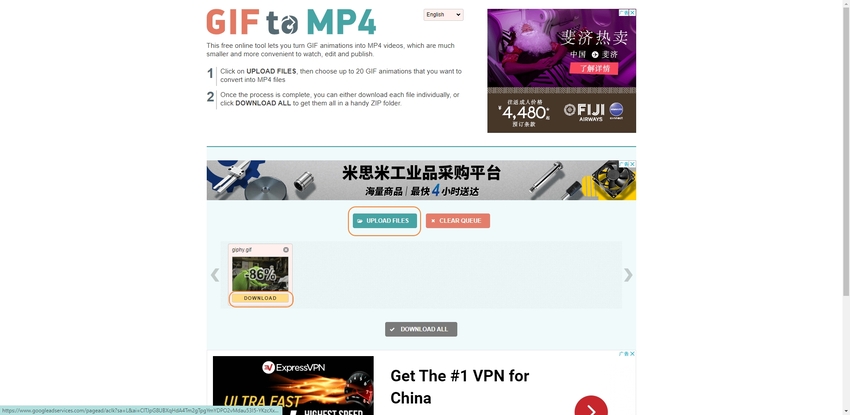
Convertio
URL: https://convertio.co/gif-mp4/
Was wir mögen:
- Sie können bis zu 100 MB an GIF-Dateien auf einmal hochladen. So unterstützt dieser Online Converter auch große Projekte.
- Dieser Online Converter ist sicher und das UX- und UI-Design dieses Online Converters macht es Ihnen leicht, das Verfahren zu verstehen.
Was wir nicht mögen:
- Wenn Sie Premium-Dienste in Anspruch nehmen möchten, müssen Sie sich bei diesem Webportal anmelden.
- Sie müssen GIF-Dateien gemäß den Richtlinien der Webseite hochladen, sonst können sie sogar abgelehnt werden. Sie müssen also eine Erklärung zu den Richtlinien durchgehen.
Wie man mit Convertio GIFs zu Videos macht
Schritt 1. Laden Sie das GIF zu Convertio hoch
In erster Linie müssen Sie den Online Converter öffnen und die GIF-Datei entweder von einer URL, der Festplatte, Google Drive, etc. hochladen.
Schritt 2. Wählen Sie ein Videoformat
In diesem Schritt müssen Sie auf das MP4-Format klicken, wodurch der Prozess der Umwandlung von GIFs in Videos in einem kürzeren Frame gestartet wird.
Schritt 3. Laden Sie die konvertierte Datei herunter
Zu guter Letzt können Sie die konvertierte GIF-Datei einfach in Ihr Computersystem herunterladen.
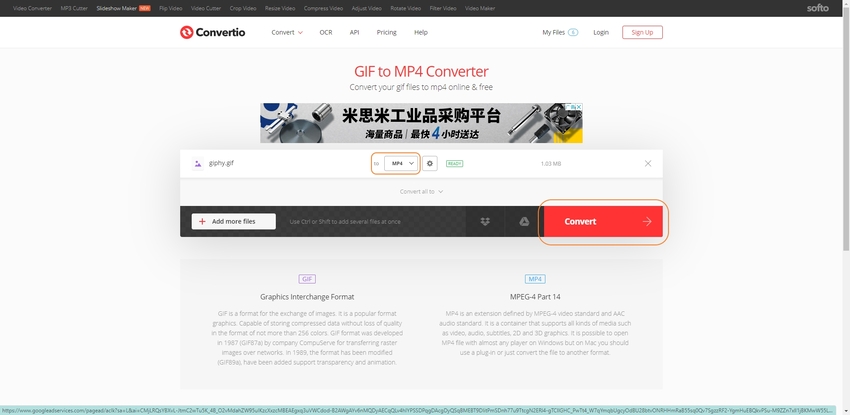
Teil 2. GIFs in iPhone in Video konvertieren
GIF Cracker
Apple Store: https://apps.apple.com/au/app/gif-cracker-gif-to-video/id1028921076
Was wir mögen:
- Falls Sie ein Neuling auf dem Gebiet des Konvertierens von GIFs in Videos sind, dann wird Ihnen diese Anwendung dies praktisch erleichtern.
- Mit dieser Anwendung können Sie GIFs, die beschädigt wurden, ganz einfach neu kodieren. So können Sie Ihre Dateien einlösen.
Was wir nicht mögen:
- Die Gesamtqualität des MP4-Videos entspricht nicht den Anforderungen und eignet sich nicht für große Bildschirme.
- Möglicherweise müssen Sie sich auch mit verschiedenen Problemen im Zusammenhang mit Bugs auseinandersetzen, die das ordnungsgemäße Funktionieren der Anwendung behindern können.
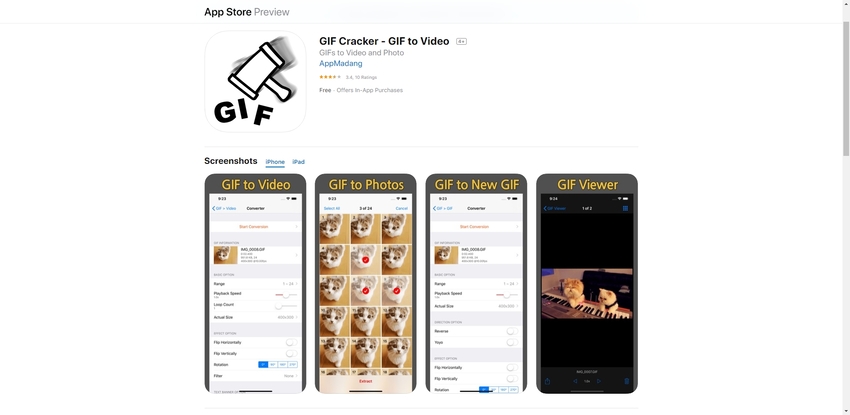
GIFX
Apple Store: https://apps.apple.com/us/app/gifx-gif-maker-gif-creator/id1174686031
Was wir mögen:
- Die Oberfläche dieser Anwendung ist es wert, kommentiert zu werden und Sie können auch mit verschiedenen Emoji arbeiten, die Ihr Video interessanter machen.
- GIFX bietet Ihnen auch mehrere personalisierte Designs, um der Anwendung ein einzigartiges Aussehen zu verleihen.
Was wir nicht mögen:
- Die Gesamtgröße dieser Anwendung ist etwas groß, nämlich etwa 140 MB.
- Um weitere Funktionen zur Bearbeitung zu erhalten, müssen Sie die Dienste kaufen.
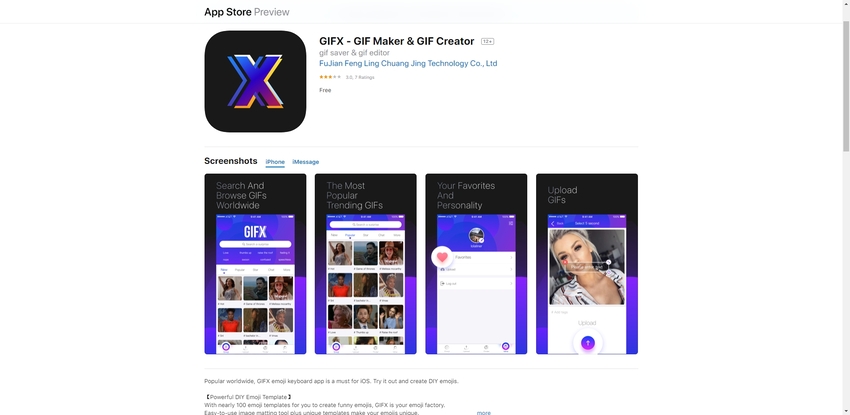
GifLab
Apple Store: https://apps.apple.com/us/app/giflab-gif-maker-editor-share-to-ig/id975415947
Was wir mögen:
- Mit dieser Anwendung wird es für Sie mehr als bequem, GIFs direkt über Instagram zu teilen.
- Die Gesamtgröße dieser Anwendung beträgt weniger als 10 MB und sie ist mit mehreren iOS-Geräten kompatibel, nämlich iPhones, iPads und iPods.
Was wir nicht mögen:
- Sie müssen mehrere Funktionen der Anwendung erwerben, wenn Sie ausgezeichnete GIFs erstellen möchten.
- Außerdem ist diese Anwendung mit höheren Versionen von iOS kompatibel, d.h. für Version 9.0 und höher.
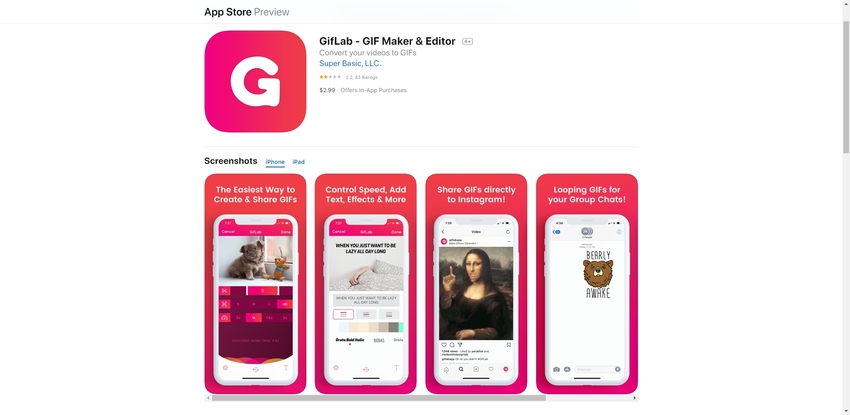
Teil 3. GIF als Video in Android speichern
GIF to Video
Google Play Store: https://play.google.com/store/apps/details?id=com.parizene.giftovideo&hl=en
Was wir mögen:
- Dies gilt als eine der benutzerfreundlichsten Anwendungen, die Ihnen viele Möglichkeiten bietet, GIFs in Videos zu konvertieren.
- Sie erhalten außerdem zusätzliche GIFs, die von Reddit geladen werden und können aus verschiedenen Hintergrundfarben wählen.
Was wir nicht mögen:
- Diese Anwendung hat einige Probleme mit großen Dateien und die Konvertierung ist insgesamt etwas langsamer.
- Außerdem können Sie die Anzahl der Wiederholungen, die Sie wünschen, wenn ein Video auf Ihrem Handy abgespielt wird, nicht auswählen.
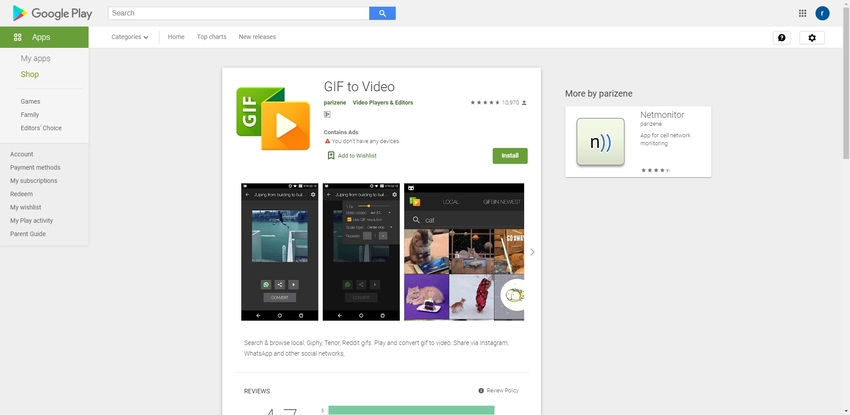
Giphy Cam
Was wir mögen:
- Sie können verschiedene Arten von Filtern auswählen, die Ihr GIF überzeugend aussehen lassen und erhalten außerdem die Funktion der Gesichtsverfolgung.
- Mit dieser Android-Anwendung können Sie GIFs ganz einfach mit Ihren Freunden über verschiedene Social Media-Plattformen teilen, nämlich: Facebook, Twitter, Instagram, etc.
Was wir nicht mögen:
- Die Funktionen der Benutzeroberfläche dieser Anwendung sollten verbessert werden, da das Surfen in der Anwendung etwas verwirrend ist.
- Manchmal ist der gesamte Kamerafokus nicht in Ordnung, was sehr ärgerlich ist.
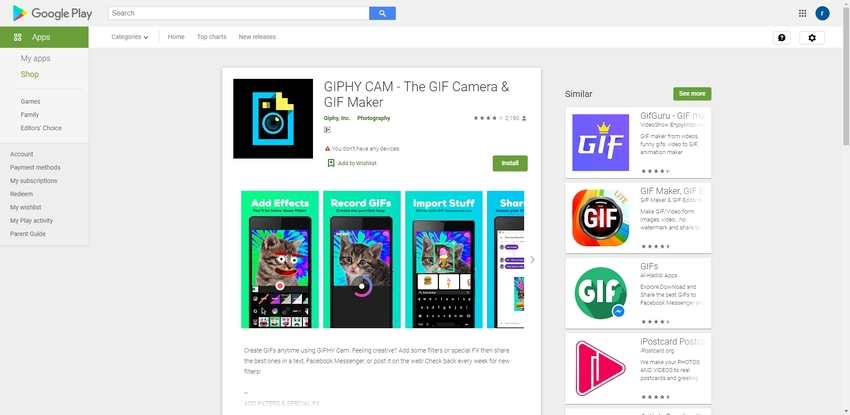
Zusammenfassung
Auch wenn Sie ein Anfänger sind und noch nicht wissen, wie Sie ein GIF als Video speichern können, können Sie verschiedene Online-Converter für diesen Prozess verwenden. Diese Anwendungen sind einfach zu bedienen, da sie über eine hervorragende Oberfläche verfügen und Sie können Webmaster auch über persönliche E-Mails oder per Handy kontaktieren. Da die meisten Online Converter SSL-geschützt sind, müssen Sie sich keine Sorgen über betrügerische Aktivitäten im Internet machen. Es gibt verschiedene Anwendungen für Ihre Android- und Apple-Handys, die Sie ganz einfach herunterladen können und mit denen Sie GIFs in MP4-Videos in hervorragender Qualität konvertieren können.
Der Wondershare UniConverter könnte Ihre erste Wahl sein, wenn Sie Videos und Bilder in GIFs konvertieren möchten. Er ist 30x schneller beim Hochladen, Verarbeiten und Herunterladen. Es ist die nützlichste Software für Sie, um ein GIF zu erstellen.
- · Der Wondershare UniConverter unterstützt Windows- und Mac-Systeme.
- · Mit dem Wondershare UniConverter können Sie auch Videos und andere Mediendateien auf DVD brennen.
- · Sein erster Eindruck ist die Einfachheit. Die Menschen brauchen keine Zeit zu verschwenden, um zu lernen.
- · Die UniConverter Toolbox enthält Bildconverter, Videokompressor, VR Converter, Medienmetadaten reparieren und andere neue Funktionen.
- · Der UniConverter unterstützt Sie bei der Übertragung von Videos vom Computer auf ein iPhone oder Android-Handy, ohne iTunes zu verwenden.




